AI画像高解像度化:荒い画像・小さい画像を自動拡大できる簡単方法ご紹介

解像度が高い画像がきれいに見えます。なので、画像の解像度を上げれば画質の向上が期待できます。最新のAI技術で画像を高解像度化すれば、画像が効果的にきれいにします。
AI技術を使えば画像の自動拡大が可能となります。おかげで専門知識がない素人でも小さい画像をきれいに拡大できる時代になりました。これまでよりずっと簡単に画像を拡大でき、しかもぼやけないで拡大できます。
ではこれからはAIで画像を高解像度化する方法をご紹介しましょう。
-
 Aiarty Image Enhancer - AI画像拡大専門ソフト
Aiarty Image Enhancer - AI画像拡大専門ソフトこれまでより簡単な画像拡大方法を提供し、高品質に出力できます。アスペクト比をそのままで、x1からx8まで自由に拡大できます。そのかたわら、1080Pから最大8Kに変換するのも気軽に完成できます。
解像度とは?画像を高解像度化する時にAIを使えば?
解像度とは?なぜ解像度を上げるか?
デジタル画像は画素からなっています。同じサイズに画素が多く並んでいる画像のほうは画質が高いです。同じサイズに並んでいる画素の数で画像の鮮明度を示すパラメータは「解像度」といいます。
デジタル画像の解像度はよく画素数で表します。画素数を表す場合は「横×縦」や「横x縦」などの形で、例えば「1920×1080」で表します。同じディスプレイで画像を見れば、画素数が多いほうが鮮明でキレイに見えます。
というわけで、画像の画質を向上したい時に、画像の解像度を上げることがよくあります。また、解像度を上げれば小さい画像を拡大できます。
画像を高解像度化する時にAIを使えば?
画像の解像度を上げるとぼやけてしまう経験があるでしょう。実に、画素を増やすことで解像度を上げます。従来の方法なら画素をコピーして増やしますから、人の目で見えばぼやけてしまいます。
しかしAI技術を使えば話が違います。AIで画像を高解像度化すれば、周りの画素から新しい画素を生成します。画像の自動拡大が実現できるようになって、ぼやけないで画像拡大も可能となります。
AIで画像解像度を上げればより高品質に完成できます。しかも操作方法もより簡単になって、誰でも気軽に完成できます。AIによる画像自動拡大機能を利用すれば、すべてをAIに任せばいいです。
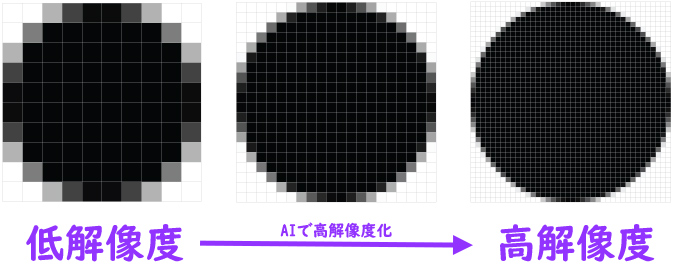
ではこれからはAIで画像の解像度を上げる方法をご紹介します。
AIで画像解像度を上げる方法ご紹介
AI技術を使えばパソコンを使います。AIでの画像高解像度化作業も同じくパソコンで行います。でもパソコンがないお方は心配なく、今はスマホなどでも利用できる画像自動拡大機能が世を問います。
どんなデバイスでも小さい画像をきれいに拡大できるために、これから動作環境によって方法をご紹介しましょう。
【パソコン】Aiarty Image Enhancer
パソコンでAIで画像解像度を上げるお方にとって一番簡単なソフトです。AIで作成される画像もカメラで撮った写真も、想像より高い品質をあげます。AIが自動的に作業を完成してくれますから、専門知識がなくても直感的に使えます。
このソフトは画像を最大8倍に拡大できます。そのかたわら、倍数ではなく特定の解像度に指定すれば1K〜8Kに拡大できます。画像の解像度を上げたら完璧な効果が生み出して、元から高解像度だったような自然な画像が作成できます。
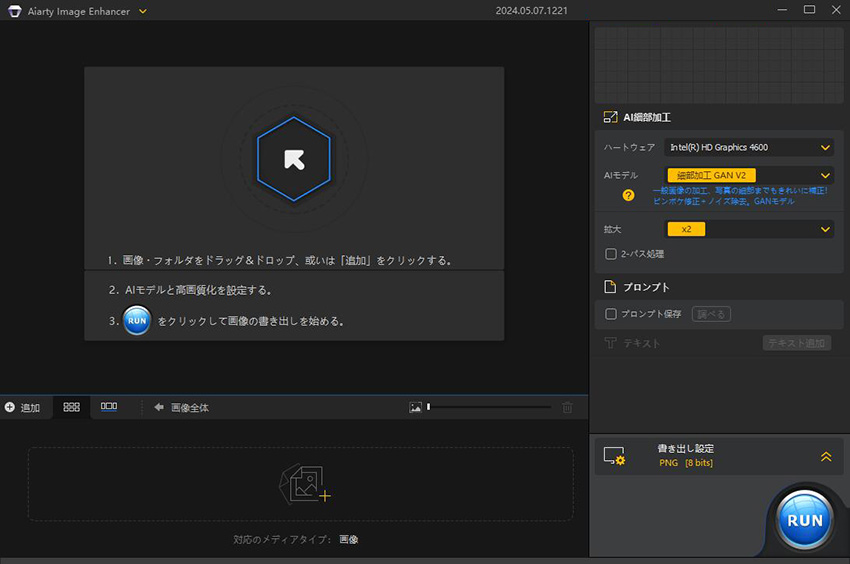
- Aiarty Image Enhancerができること
- 画像の解像度を1倍から8倍まであげます
- 1K、2K、4K、8Kに画像を自動拡大できます
- 複数作業が対応できます
- 画像を鮮明化したりディテールを強化したりできます。
Aiarty Image Enhancerで画像解像度を上げる方法
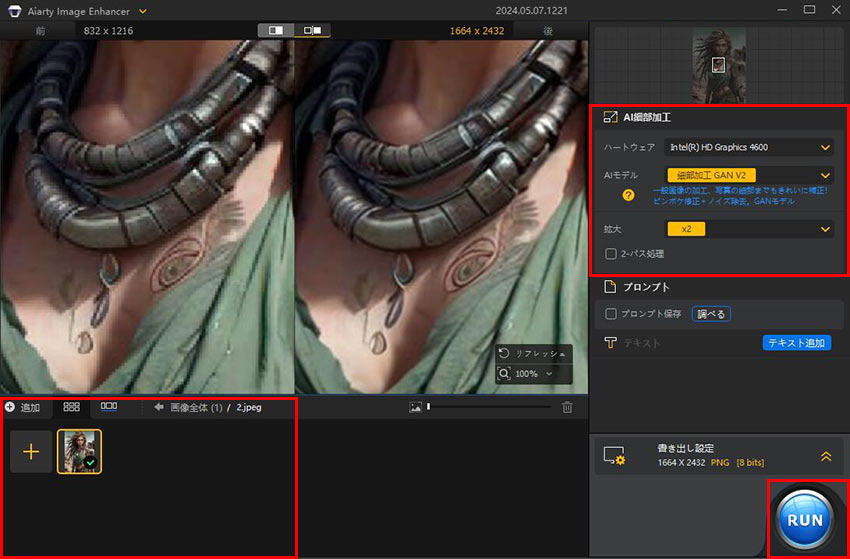
-
STEP.1
まずはAiarty Image Enhancerをダウンロードして、インストールします。起動して、画像をフォルダから、左下のライブラリにドラッグ&ドロップして読み込みます。
-
STEP.2
右に設定を行います。「拡大」の横に倍数または解像度を指定します。
倍数に指定すれば元のアスペクト比を維持して画像解像度を上げます。特定の解像度に指定すれば表示される画像解像度に上げます。
この時にAIモデルが選択できます。カメラで撮った写真なら「Photo」がオススメして、イラスト画像のほうは「細部加工」または「鮮明化」のほうは効果がいいです。
-
STEP.3
この時に書き出し設定でフォーマットや書き出し先が設定できます。「RUN」ボタンをクリックして作業を始めます。
【スマホ】Remini
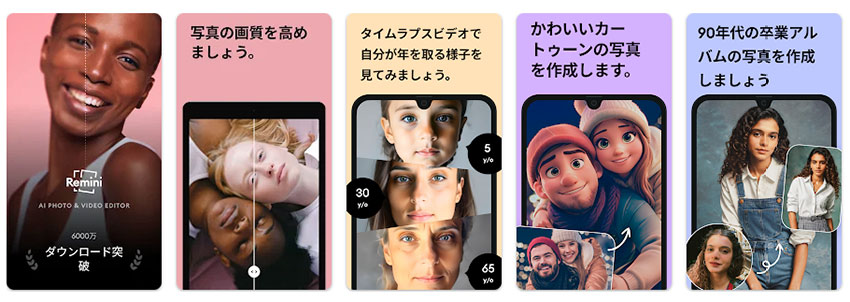
画像高画質化アプリのReminiは得意のEnhance機能を提供してあります。AIで画像の高解像度化を素早く完成して、優れた画像を作成できます。画像の自動拡大も自動鮮明化も、タップ数回で気軽に行います。
最先端の人工知能を使って、このアプリは小さい画像をきれいに拡大できます。ぼやけないで画像を拡大すると同時に、傷を補正したりノイズを除去したりできます。完璧な画像を作成できますし、処理前と比較する機能もあります。
- Reminiができること
- 低画質の写真のピクセル数を増やして解像度を上げます
- ポートレート写真、自撮り写真やグループ写真をHDに変換します
- 写真のぼかしを補正します
- 古い写真をクリア加工して新しくします。
Reminiで画像解像度を上げる方法
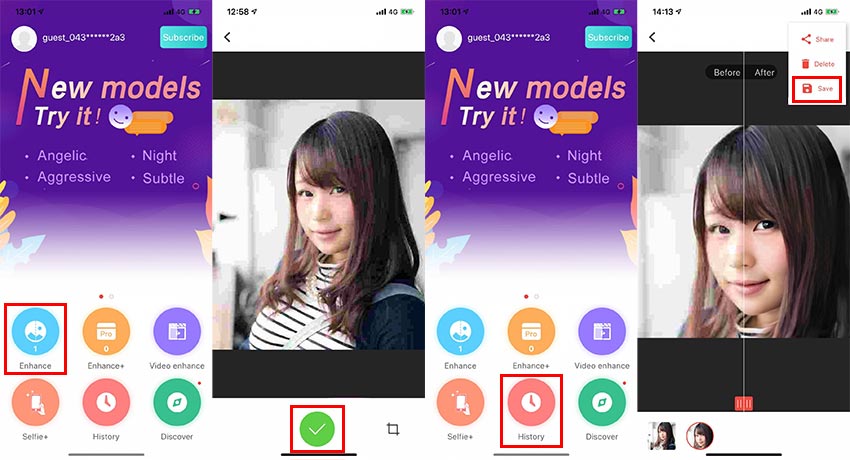
-
STEP.1
まずはReminiをダウンロードしてインストールします。起動して、サインインします。
ホーム画面で「Enhance」ボタンをタップして、自動拡大したい画像を読み込みます。
-
STEP.2
画像が読み込んだ後はクロップできます。必要ない時に下にチェックのボタンをタップして作業を始めます。
-
STEP.3
ホーム画面で「History」ボタンをタップして作業を確認します。元画像を比較できます。
満足できれば右上の「…」をタップして、「Save」をタップして加工後の画像を書き出します。
【オンライン】PicWish
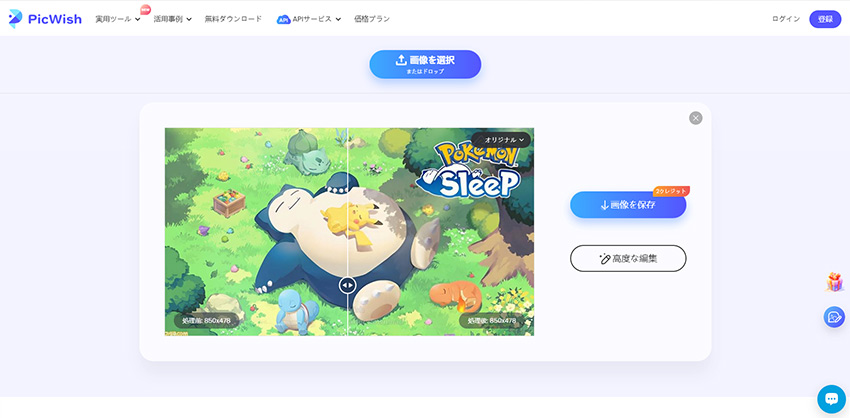
ブラウザさえあれば、環境を問わずに画像の解像度を上げるAIツールです。公式にアクセスすれば、画像をアップロードするだけで完成できます。極めて簡単な方法で画像を自動拡大できますから、誰でも気軽に使えます。
このオンラインのAI画像高解像度化ツールは最大2倍または4倍に拡大できます。人物、商品、アニメなど小さい画像をきれいに拡大でき、シャープに出力できます。AI深層学習技術のおかげで、もとから大きく撮影されたような自然な効果が生み出します。
- Tips
- PicWishはAndoridスマホで使えるアプリも用意してあります。ダウンロードすればスマホでAIを使って画像を高解像度化できます。
- PicWishができること
- ぼやけないで画像を拡大して、鮮明化します。
- 不要な部分を削除したり、背景を真っ白にします。
- 白黒写真を色付けます。
PicWishで画像解像度を上げる方法
-
STEP.1
まずはPicWish公式サイトにアクセスします。「画像を選択」ボタンをクリックして、自動拡大したい画像をアップロードします。
あるいはフォルダから画像をページにドラッグ&ドロップすることでアップロードします。
こうすれば動画の読み込みと高画質化を自動的に始めるはずです。
-
STEP.2
作成効果を確認します。満足できれば「画像を保存」ボタンをクリックして、ウォーターマークなし画像をダウンロードします。
満足できない場合に、Step1を繰り返したり、「高度な編集」ボタンをクリックして画像を編集したりします。
画像自動拡大方法の選び方
AIで小さい画像をきれいに拡大したい時に、方法をどっち使うかと迷っているお方に、選び方を説明しましょう。
一言いえば
パソコンソフトは最優先で、それからアプリを使います。パソコンソフトとスマホアプリ両方も利用できない場合にオンラインツールにします。
詳しく説明すれば
まずはパソコンが持つお方はスペック環境を確認します。AI画像高解像度化ソフトがうまく動作できる場合にはもちろんパソコンソフトを使います。画像の自動拡大をより高速度に完成でき、より高品質に出力できます。
パソコンがない場合に、またはスペック不足の場合に、AIで画像の解像度を上げる時にスマホアプリを使うか、オンラインサービスを使うかと、この二つから選択します。
まずは人に見られるとヤバイ画像はオンラインツールにアップロードしないからスマホアプリを使います。ほかの画像もAIアプリで画像解像度を上げるほうがおすすめします。スマホまたはiPhoneで小さい画像をきれいに拡大でき、通信量がかからないし、より豊富な機能が使えます。
しかし、古い機種でアプリがうまく動作できない場合に、またはアプリをダウンロードするストレージがない場合に、オンラインツールで小さい画像をきれいに拡大するのも便利に完成できます。
強力的な画像拡大AI機能を提供して、超高解像度画像に向上できます。素人でもすぐわかる方法で、プロに負けない品質を作成できます。複雑な操作も設定もいらなくて、効率的に完成できます。

この記事を書いた人:シロ
最先端のAI技術を活用するために、方法もツールも役に立つ情報も、初心者に向けていろいろまとめてご紹介します。
